Процедура обслуживания
Если распечатываемые изображения размыты, цвета печатаются неправильно или результаты печати неудовлетворительны (например, прямые линии печатаются со смещением), выполните указанные ниже действия.
 Внимание!
Внимание!
- Не промывайте и не протирайте картридж FINE. Это может вызвать повреждение картриджа FINE.
 Примечание.
Примечание.
-
Проверьте, остались ли в картридже FINE чернила.
Проверьте, правильно ли установлен картридж FINE.
Также убедитесь, что защитная лента в нижней части картриджа FINE удалена.
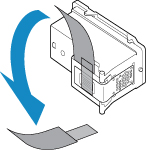
-
Если индикатор Аварийный сигнал (Alarm) горит или мигает, см. раздел Произошла ошибка.
-
В системе Windows результаты печати можно улучшить с помощью повышения качества печати в настройках драйвера принтера.
При размытой или неровной печати:
-
Шаг 1 Выполните печать шаблона для проверки сопел.
С помощью принтера
С помощью компьютера
-
Для Windows:
-
Для Mac OS:
-
-
Если в образце имеются пропущенные строки или горизонтальные белые полосы:

-
Шаг 3 Выполните очистку печатающей головки.
С помощью принтера
С помощью компьютера
-
Для Windows:
-
Для Mac OS:
После очистки печатающей головки напечатайте и оцените шаблон для проверки сопел:
 Шаг 1
Шаг 1 -
-
Если проблема не устранена после двукратного выполнения действий с 1 по 3:

-
Шаг 4 Выполните глубокую очистку печатающей головки.
С помощью принтера
С помощью компьютера
-
Для Windows:
-
Для Mac OS:
Если неполадка не устранена, отключите питание и повторите процедуру глубокой очистки печатающей головки через 24 часа.
-
-
Если неполадка все еще не устранена:

-
Шаг 5 Замените картридж FINE.
 Примечание.
Примечание.
-
Если после замены картриджа FINE неполадка не устранена, обратитесь в ближайший сервисный центр Canon за ремонтом.
Если печать неровная, например вследствие смещения прямых линий, сделайте следующее:
-
Шаг Выровняйте печатающую головку.
С помощью принтера
С помощью компьютера
-
Для Windows:
-
Для Mac OS:
-

